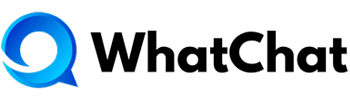- Respuestas Predeterminadas
- ¿Qué son las Respuestas Predeterminadas en WhatChat?
- ¿Cómo crear Respuestas Predeterminadas?
- Biblioteca de Respuestas Predeterminadas de WhatChat
- ¿Pueden los Agentes crear Respuestas Predeterminadas?
- ¿Pueden los Agentes acceder y usar las Respuestas Predeterminadas creadas por otros agentes?
- ¿Cómo usar la función de Respuestas Predeterminadas?
- Atributos Personalizados
- Automatización
- Informes
Esta lección es una extensión de la Lección 3(a).
Porque a nadie le gustan las lecciones largas. 🤷
Respuestas Predeterminadas #
Después de unos días atendiendo a tus clientes, notarás que usas el mismo saludo o despedida repetidamente, o que hay preguntas comunes que surgen a menudo. Escribir las mismas respuestas una y otra vez sin mostrar frustración parece un trabajo sobrehumano.
Por eso, hemos introducido las Respuestas Predeterminadas, para reducir el trabajo repetitivo. Esto te permite guardar mensajes enviados frecuentemente como plantillas y usarlos rápidamente en un chat mediante el uso de códigos cortos.
¿Qué son las Respuestas Predeterminadas en WhatChat? #
Las Respuestas Predeterminadas son como tu munición. Son tus plantillas de respuesta guardadas que puedes usar en cualquier momento para enviar rápidamente una respuesta en una conversación.
¿Cómo crear Respuestas Predeterminadas? #
Tenemos un documento detallado para ello.
Biblioteca de Respuestas Predeterminadas de WhatChat #
Hemos reunido una serie de respuestas plantillas editables para que puedas crear tus Respuestas Predeterminadas. ¡Échale un vistazo!
¿Pueden los Agentes crear Respuestas Predeterminadas? #
Sí.
¿Pueden los Agentes acceder y usar las Respuestas Predeterminadas creadas por otros agentes? #
Sí.
¿Cómo usar la función de Respuestas Predeterminadas? #
Puedes usar las Respuestas Predeterminadas durante las conversaciones. Sigue estos pasos:
Paso 1. En la conversación donde necesitas usar la respuesta predeterminada, escribe / en el cuadro de respuesta. Esto mostrará la lista de todas las respuestas predeterminadas en tu cuenta.
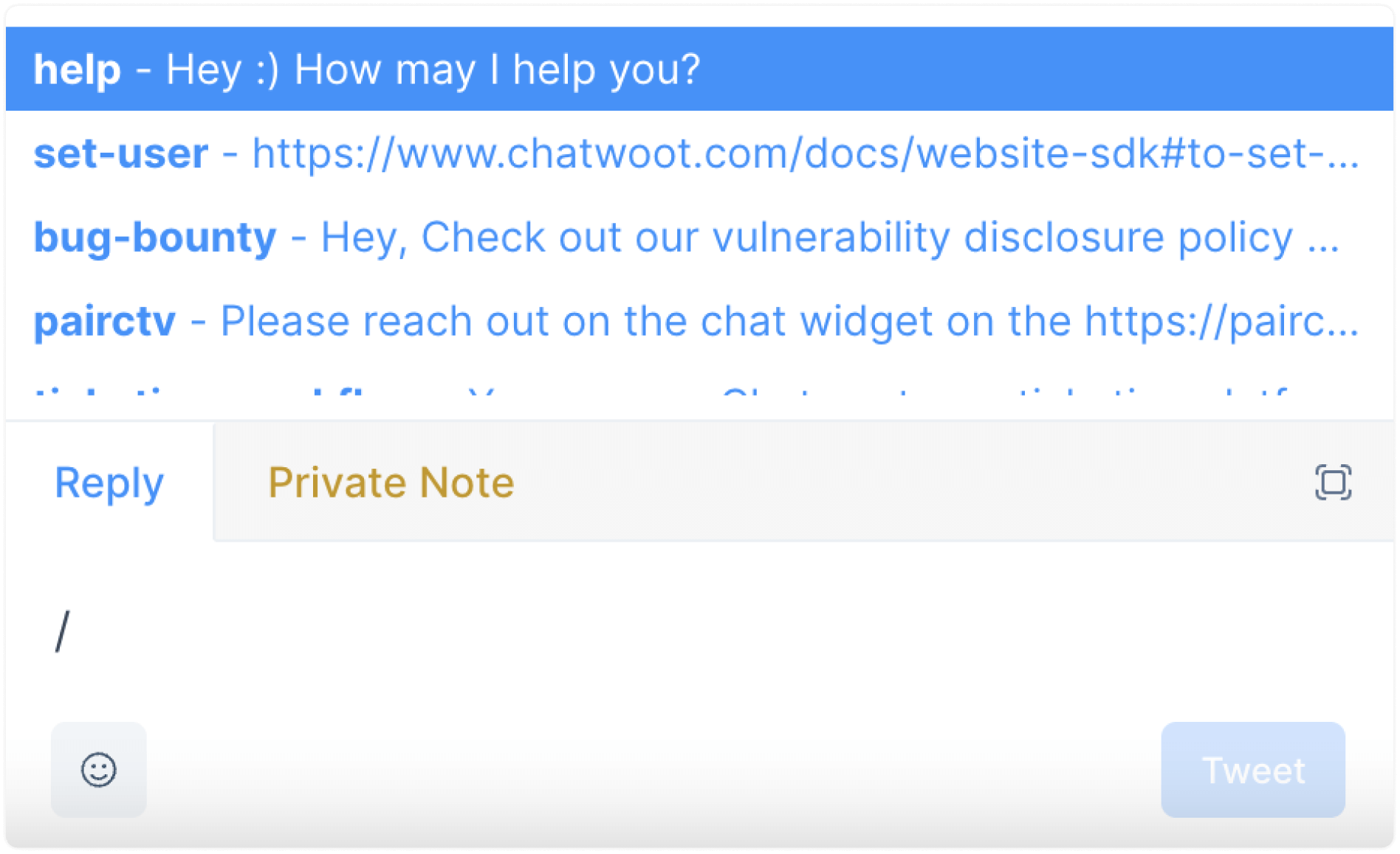
Paso 2. Si recuerdas el nombre del código corto, escríbelo después del /. Si no lo recuerdas, explora la lista y haz clic en la que necesites. Tu cuadro de respuesta se llenará con la respuesta guardada. Se verá algo así:
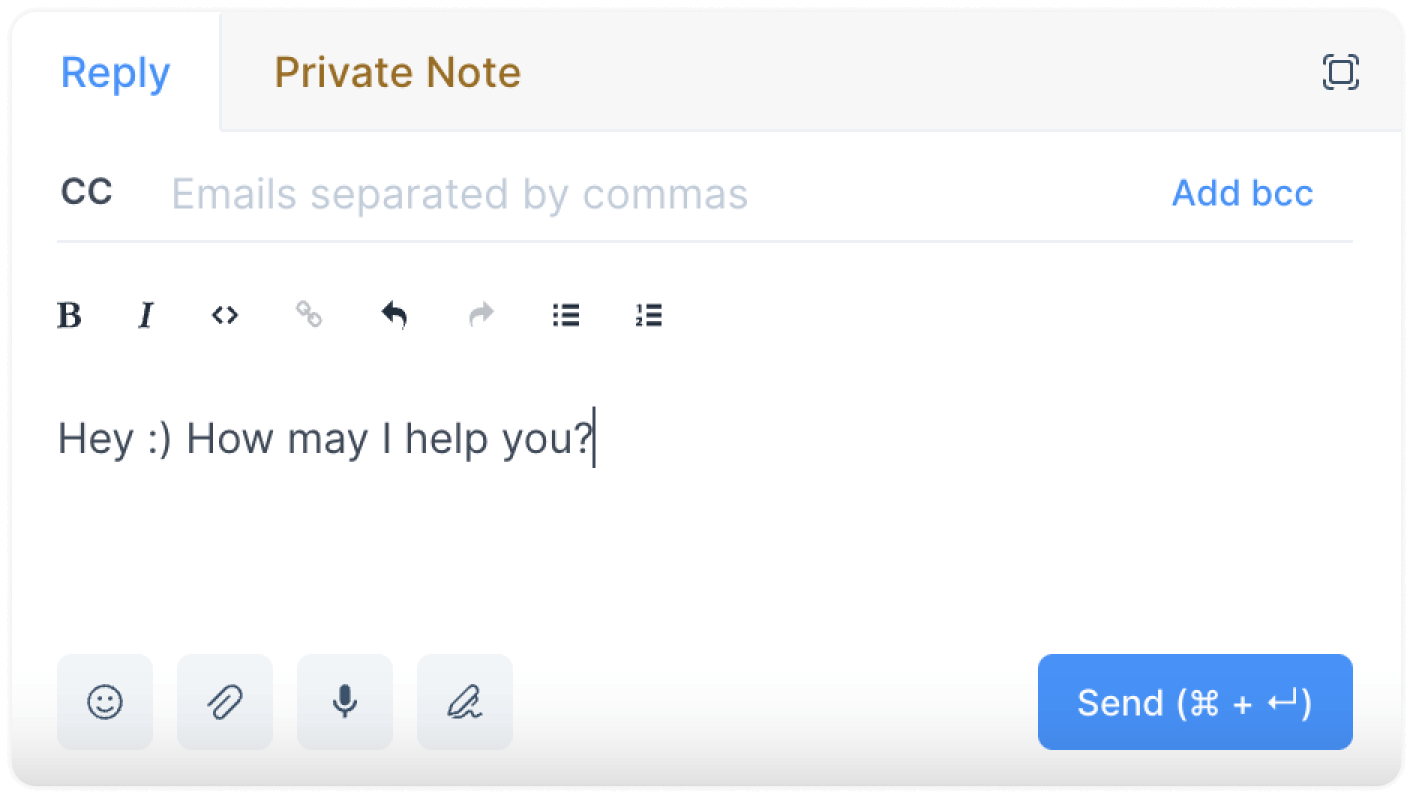
¡Esa fue una oración completa escrita con un clic!
Paso 3. Presiona Enviar. 🤷♀️
Atributos Personalizados #
Cada contacto o conversación es única, y hay algunos hechos/atributos que podrías querer seguir sobre ellos. Los Atributos Personalizados son hechos sobre tu conversación o contactos. Hechos como: plan de suscripción, fecha de suscripción, fecha de registro, artículo más pedido, último artículo pedido, etc. ¿Por qué personalizados? Porque puedes crear tus propios (personalizados) hechos en lugar de ceñirte a los hechos estándar como correo electrónico, sistema operativo, ubicación, etc.
¿Qué son los Atributos Personalizados en WhatChat? #
Es un tipo particular de hecho que creas para tus conversaciones o contactos. Estos te ayudan a rastrear información esencial sobre ellos.
Puedes crear atributos a nivel de cuenta y aplicarlos durante una conversación.
¿Cómo agregar un Atributo Personalizado en WhatChat? #
Contamos con un documento detallado para eso.
¿Pueden los Agentes crear Atributos Personalizados? #
Sí.
¿Pueden los Agentes acceder y usar los Atributos Personalizados creados por otros agentes? #
Sí.
¿Cómo usar la función de Atributos Personalizados? #
Puedes usar los atributos personalizados en dos partes, como se explica a continuación:
-
Para aplicar a conversaciones/contactos
Paso 1. En tu panel, cuando abres una conversación particular, verás una sección que dice «Información de la Conversación». Haz clic en el signo
+para expandirlo.Paso 2. Verás una opción que dice «Agregar Atributos» seguida de un menú desplegable con todos los Atributos Personalizados en tu cuenta. Usa la barra de búsqueda para encontrar el nombre del atributo que estás buscando. O haz clic en uno para seleccionarlo. Si necesitas crear uno nuevo, usa el botón «Crear nuevo atributo» en el mismo menú desplegable.
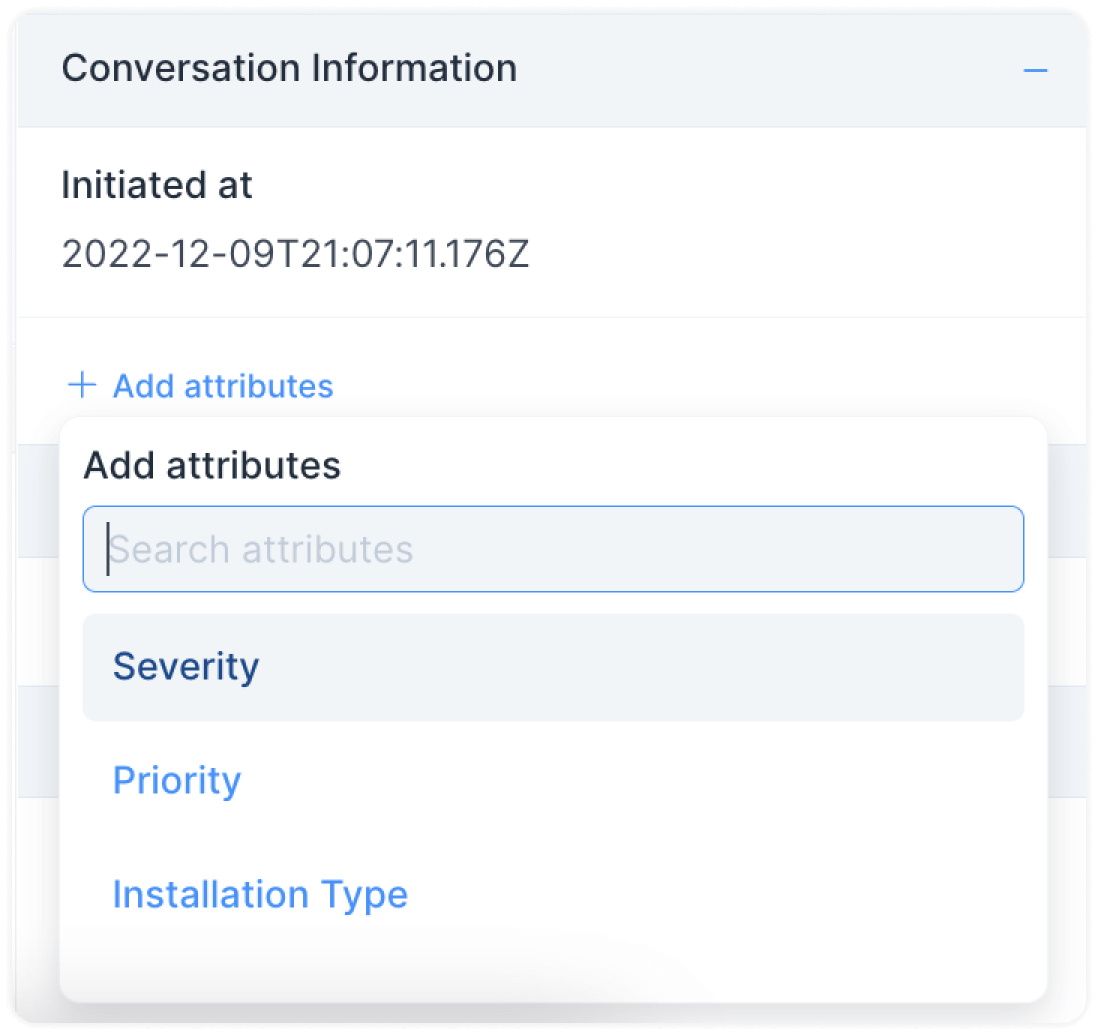
Paso 3. Según el tipo de atributo que agregaste (lista, casilla de verificación, texto, etc.), complétalo a tu gusto. Aquí tienes un ejemplo:
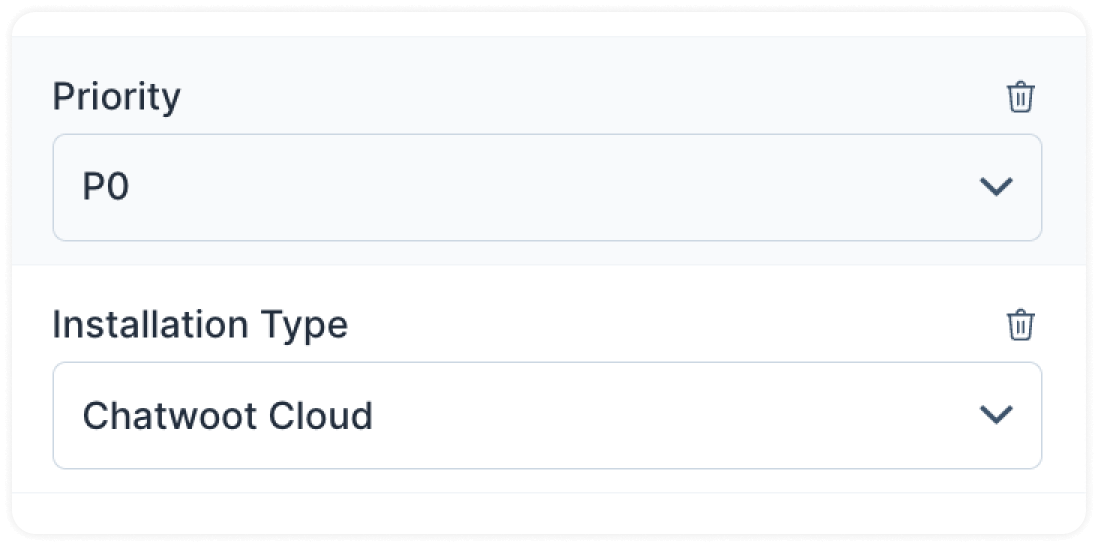
Imp: Para agregar Atributos de Contacto, sigue el mismo procedimiento descrito anteriormente, pero utiliza la sección de Atributos de Contacto de la barra lateral de tu chat.
2. Para filtrar conversaciones y contactos
Filtrando conversaciones
Paso 1. Ve a «conversaciones» y presiona el ícono de filtro para ver una lista de filtros disponibles de conversación.
Paso 2. Desplázate hacia abajo hasta la parte de «Atributos Personalizados». Selecciona el que quieras. Consulta la imagen:
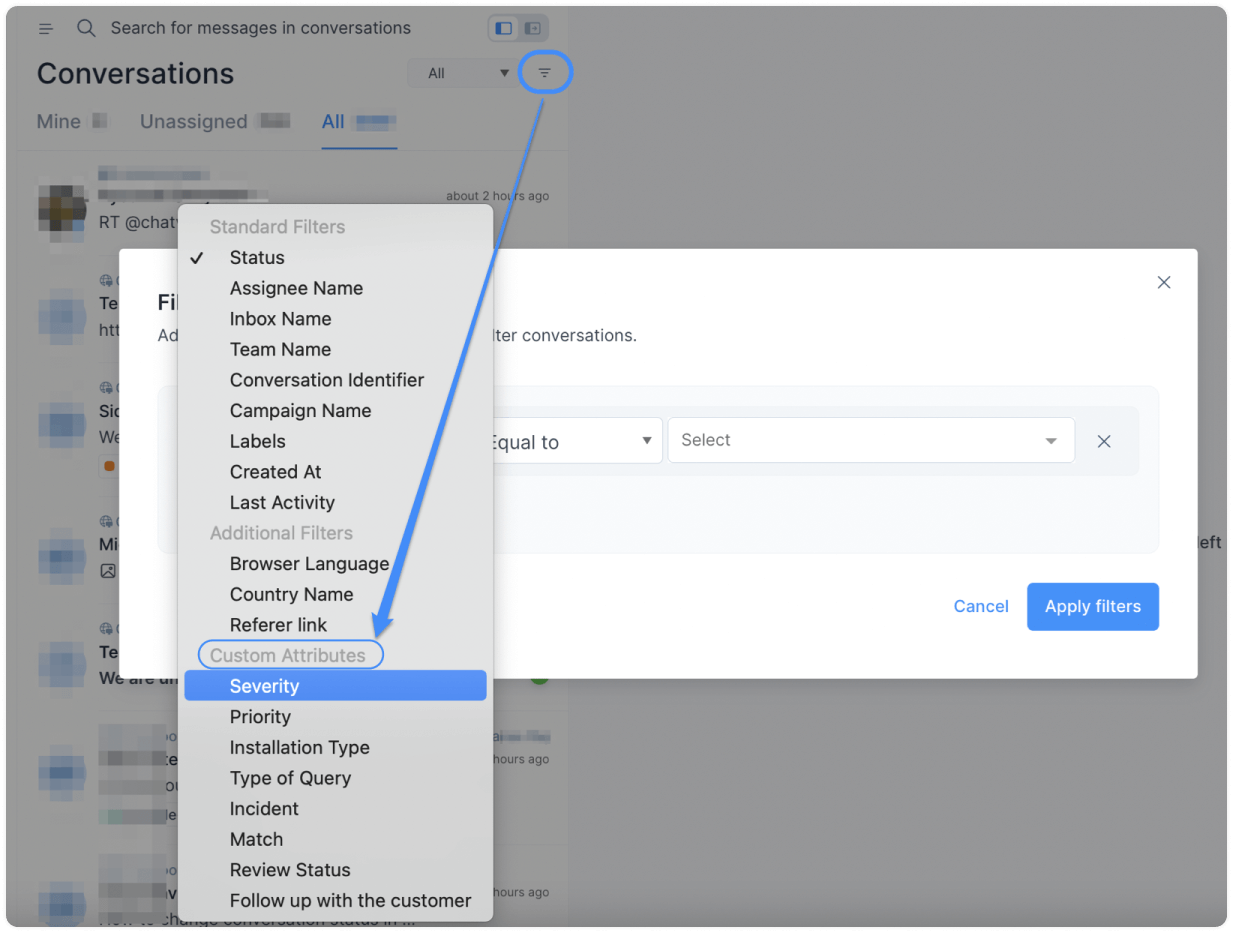
Filtrando contactos
Paso 1. Ve a «Contactos» y presiona el ícono de filtro para ver una lista de filtros de contactos disponibles.
Paso 2. Desplázate hacia abajo hasta la parte de «Atributos Personalizados». Selecciona el que quieras. Consulta la imagen:
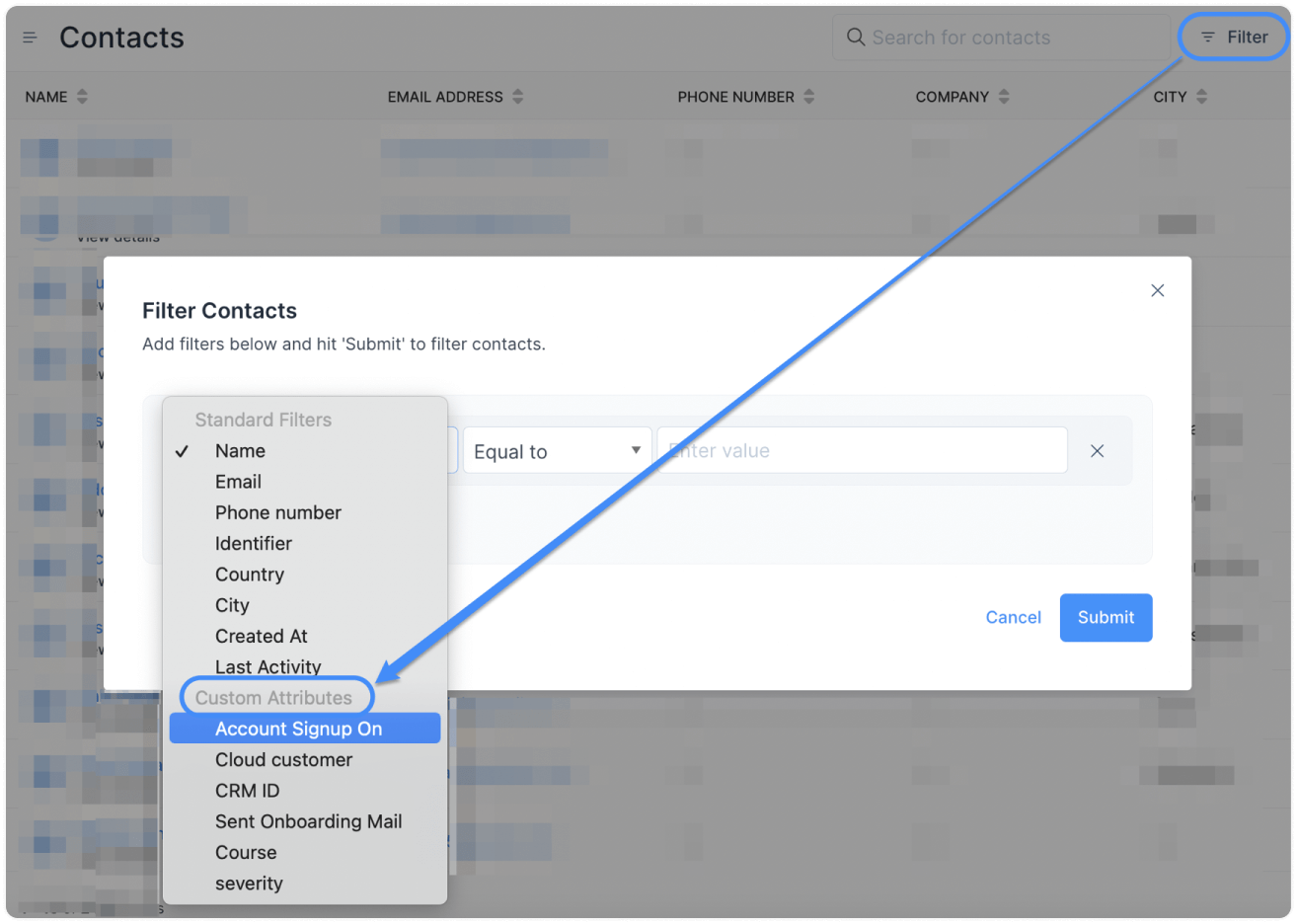
Automatización #
Tareas como organizar conversaciones, asignar equipos y agentes, y etiquetar son importantes para evitar el desorden. Pero tener que hacer esto por cada conversación que recibes es agotador. Cuando el volumen de conversaciones aumenta, se vuelve aún más difícil de gestionar. Así que es mejor dejar parte del trabajo pesado a los bots.
Con la Automatización de WhatChat, puedes definir reglas simples (o complejas) en tu cuenta y hacer funcionar tus flujos de trabajo sin dedicarles ni un minuto.
¿Qué es la Automatización en WhatChat? #
Es un conjunto de reglas que un Administrador define para la cuenta y que automatizan ciertas tareas. Algunos ejemplos de estas tareas incluyen asignar agentes o equipos, agregar etiquetas, posponer conversaciones, etc. Estas acciones se desencadenan según eventos y condiciones que tú defines.
¿Pueden los Agentes crear reglas de Automatización? #
No. Solo los administradores pueden.
¿Pueden los Agentes acceder y usar las reglas de Automatización? #
Sí.
¿Cómo crear reglas de Automatización? #
Contamos con un documento detallado para eso.
¿Cómo usar la función de Automatización? #
Una vez que hayas configurado las reglas de automatización siguiendo la documentación proporcionada en la sección anterior, todo lo que tienes que hacer es sentarte y relajarte. ¡Acabas de automatizar, después de todo!
Informes #
Una semana, un mes, un trimestre, un año, o lo que sea… a medida que trabajas en WhatChat, te darás cuenta de que quieres conocer métricas específicas. ¿Qué agente responde más rápido? ¿Cuál es tu puntuación de CSAT en el último trimestre? ¿Qué agentes están actualmente en línea? ¿Qué tipo de conversaciones recibes más? –– estas son solo algunas preguntas que buscarás responder. Por eso, creamos Informes.
¿Qué son los Informes en WhatChat? #
Encontrarás siete tipos de informes en WhatChat:
-
Resumen: Vista en tiempo real de tus operaciones de soporte.
-
Resumen de Conversaciones: Para ver métricas importantes y KPIs sobre tus conversaciones.
-
Informes de CSAT: Para rastrear tus puntuaciones de CSAT.
-
Resumen de Agentes: Para ver métricas importantes y KPIs sobre tus agentes.
-
Resumen de Etiquetas: Para ver qué etiquetas reciben más conversaciones y métricas asociadas.
-
Resumen de Buzones: Para ver métricas importantes y KPIs sobre tus buzones/canales.
-
Resumen de Equipos: Para ver métricas importantes y KPIs sobre tus equipos.
¿Cómo usar la función de Informes? #
Paso 1. Desde tu barra lateral izquierda, selecciona el ícono de gráfico de barras para ver la lista de los siete informes mencionados anteriormente.
Paso 2. Haz clic en cualquiera de los informes que quieras visualizar.
Paso 3. Selecciona el elemento relevante, ya sea el nombre de un Agente en el resumen de Agentes, el nombre de un Buzón en el resumen de Buzones, y así sucesivamente.
Paso 4. Establece la duración.
Paso 5. Haz clic en una métrica particular para ver el gráfico asociado. Aquí tienes un ejemplo:
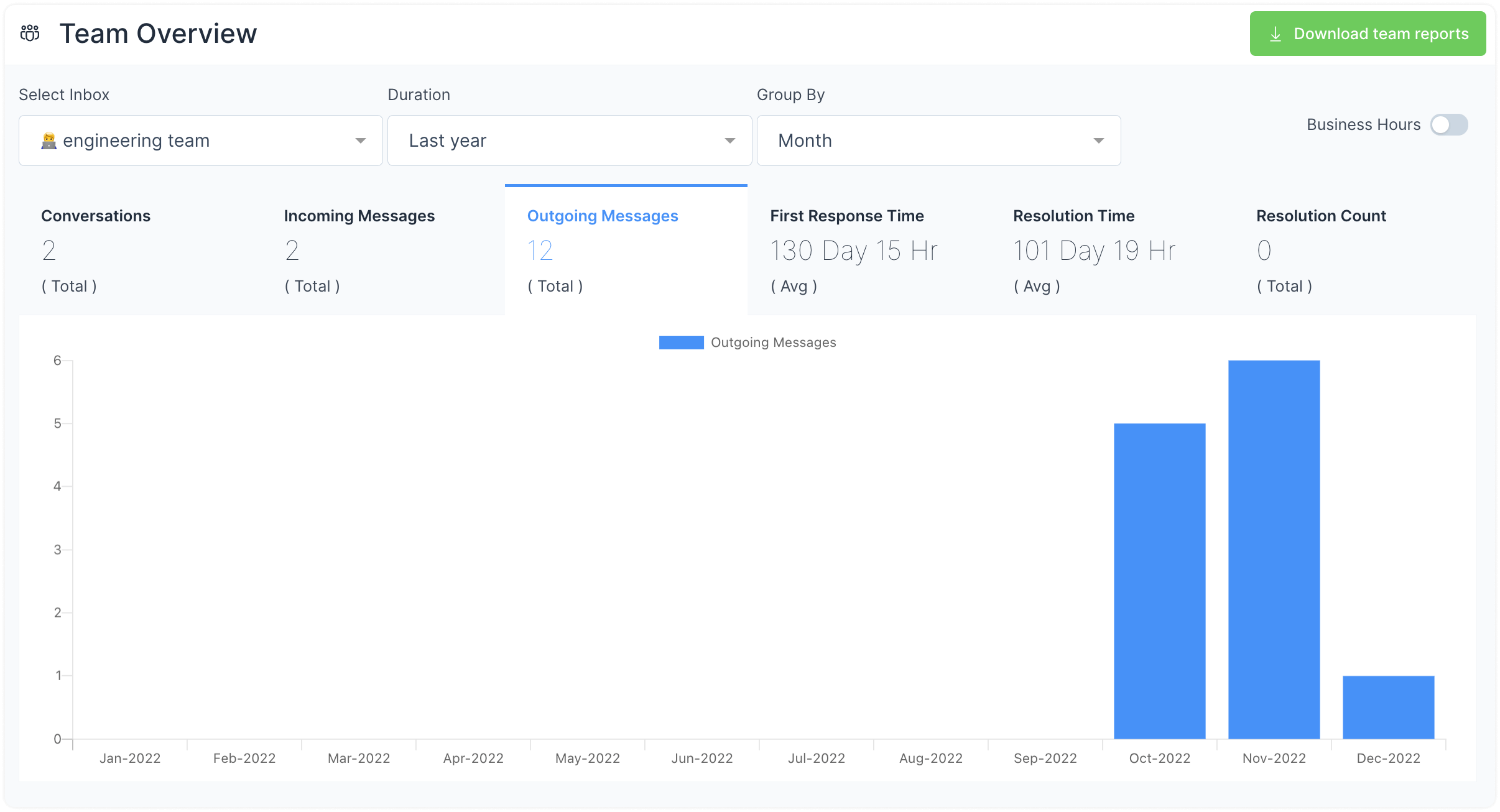
Ve a la Lección 4 (última y súper corta) ->